Как зайти на симку через компьютер
Обновлено: 02.07.2024
Ситуаций, когда может понадобиться получить доступ к управлению смартфоном через компьютер, может возникнуть множество. Например, тачпад перестал реагировать, или есть другие неисправности, не позволяющие управлять непосредственно телефоном. Удаленно можно получить доступ к файлам на, например, забытом гаджете, и заблокировать украденный или потерянный телефон. А возможно вам просто захотелось посмотреть видео или фото с телефона на большом экране или порубиться в телефонную игрушку через комп. В любом случае, все описанные ниже варианты помогут вам получить доступ к вашему телефону через компьютер.
Как зайти в телефон через компьютер с помощью USB-кабеля
Имея под рукой USB-кабель, не составит труда зайти в телефон с компьютера.
Если вам нужно всего лишь перекачать фото и видео с телефона на компьютер или открыть файлы на большом экране, нужно:
- подключить устройства USB-кабелем друг к другу;
- разрешить доступ к файлам на телефоне (выбрать управление файлами/просмотр файлов, а не режим зарядки или синхронизации);
- открыть через «Мой компьютер» устройство (на последних версиях Windows это может произойти автоматически);
- выбрать папку, содержащую искомые файлы.
Если же нужно получить доступ к управлению приложениями или файлами на самом гаджете, вам понадобится установка программы.
Неплохим вариантом будет приложение Vysor.
Это расширение от Google, которое можно скачать в магазине Google Chrome. Основная версия бесплатная, но есть и дополненный платный вариант. Он предполагает больший набор функций: режим просмотра поверх других окон, полноэкранный режим, беспроводное соединение и прочее. Однако все базовые функции уже собраны в стандартной версии.
Как зайти в телефон через компьютер с помощью Bluetooth
Если оба ваших устройства поддерживают Bluetooth, то можно осуществить синхронизацию с его помощью.
Для начала нужно активировать Bluetooth на своих устройствах.
После того как устройства соединятся, можно выполнять различные операции: передавать файлы в обе стороны, прослушивать музыку с телефона на ноуте, просматривать видео или прочие файлы.
К сожалению, с помощью данного способа не получится получить доступ к приложениям или удаленно управлять многими функциями, но для этого воспользуйтесь другими способами подключения, например, через Wi-Fi.
Наглядно инструкцию можно посмотреть в следующем видео
Как зайти в телефон через компьютер с помощью Wi-Fi
Получить доступ к телефону через интернет можно, когда под рукой нет кабеля или даже когда самого телефона. Однако в последнем случае нужно заранее продумать варианты и установить все необходимые программы.
Есть несколько хорошо зарекомендовавших себя программ, обеспечивающих слияние и управление через Wi-Fi.
ES Проводник
Файловый менеджер, который дает доступ к файлам, содержащимся на гаджете. Требуется установка на телефон соответствующего бесплатного приложения.
После установки нужно:
- запустить приложение и подключиться к той же сети Wi-Fi, что и ноутбук;
- открыть меню программы (слева) и найти «Сеть»;
- выбрать там «Удаленный доступ»;
- на экране появляется «Статус» и название сети Wi-Fi, если сеть совпадает, нажимаем «Включить»;
- появляется окошко с адресом, который нужно позже ввести на ноутбуке;
- на ноутбуке в окошке «Мой компьютер» в адресную строку вбивается адрес с телефона.
Если все сделано правильно, пользователь имеет доступ к файлам, которые открываются перед ним на экране ноутбука.
Данный способ не позволяет удаленно управлять приложениями и основными функциями телефона.
Сервер с похожим на предыдущее приложение функционалом. Приложение также нужно сначала установить на смартфон.
- в настройках приложения нужно ввести свой логин и пароль от учетной записи телефона и сохранить данные;
- нажать «Start Server», надпись «off» должна смениться на «on»;
- на ноутбуке в разделе «Мой компьютер» правой клавишей вызвать опции и выбрать «Добавить новый элемент в сетевое окружение»;
- переписать адрес из приложения в гаджете в открывшуюся строку «Сетевой адрес»;
- ввести по требованию логин и пароль и нажать «Далее».
Теперь в «Мой компьютер» среди прочих папок появляется папка под сетевым адресом из телефона, который дает доступ ко всем его файлам.
Приложение выигрывает малым количеством настроек и простотой использования.
- Скачиваем приложение на гаджет и на ноутбук.
- Подключаем устройства к единой сети Wi-Fi и запускаем программы.
- На телефоне в программном меню находим «Подключить к ПК», нажимаем.
- После появления названия ПК нажимаем на него и подтверждаем подключение на ноутбуке.
Теперь можно передавать файлы в обе стороны. Минус в том, что скорость передачи зависит от качества Wi-Fi-соединения.
Программы для синхронизации телефона и компьютера
Удобство программ для управления телефоном на расстоянии заключается в том, что если вдруг с вашим устройством случится беда – его украдут, вы его потеряете или сломается экран – вы сможете получить удаленный доступ ко всей содержащейся на нем информации, заблокировать его или управлять приложениями. Такие программы рекомендуется устанавливать и настраивать заблаговременно, чтобы неприятная ситуация не стала для вас сюрпризом.
Android Devise Manager
Одной из таких программ является Android Devise Manager.
Приложение незаменимо при потере устройства. Плюсом является то, что ничего не нужно устанавливать, потому что это онлайн-сервис. Условия для его продуктивной работы следующие: компьютер и гаджет должны быть подключены к единой учетной записи в Google и на гаджете должна быть активна функция интернета и геолокации.
Если на одной учетной записи завязаны более одного устройства, то в начале работы нужно выбрать нужное.
С помощью сервиса можно:
- установить местонахождение (последнее) устройства;
- прозвонить телефон – он будет издавать звуковой сигнал;
- очистить содержимое;
- заблокировать.
На базе того же сервиса действует еще одно приложение для Андроид – Find My Device. Их функции идентичны.
AirDroid
Замечательная и абсолютно бесплатная программа для синхронизации ПК и телефона.
Позволяет получить доступ к приложениям и управлению их функциями, отвечать на звонки и звонить с ПК, управлять телефонной книгой, смс-ками, а также создавать резервные копии. С помощью приложения можно также отыскать телефон (он будет подавать звуковой сигнал при соответствующем запросе с компьютера) и передавать файлы.
Приложение нужно установить на оба устройства и войти в них под единой учетной записью (адрес электронной почты). И ПК, и телефон, при этом, должны быть в одной и той же сети Wi-Fi.
К одной учетной записи может быть подключено несколько гаджетов.
Еще больше про функции AirDroid и способы подключения по ссылке
TeamViewer
У программы TeamViewer есть платная и бесплатная версии, отличающиеся набором функций. Но и в бесплатном варианте возможности поражают: можно передавать файлы, управлять приложениями, связываться через чаты, осуществлять аудио и видео вызовы и даже проводить конференции.
Программа устанавливается на оба устройства, телефонная версия называется TeamViewer QuickSupport. Далее программы запускаются, и в телефонной программе высвечивается ID, которое нужно ввести в программу на ПК. После команды «Подключиться» останется только подтвердить соединение на телефоне.
Как зайти через Андроид в Андроид
Подсоединиться к своему телефону можно не только через ноутбук, но и с другого устройства на Android. Незаменимая функция, если один из телефонов не может функционировать полноценно самостоятельно.
ISL Light
Приложение, позволяющее получить полный доступ к другому смартфону: управление звонками, смс, камерой и приложениями. Можно также скачивать и удалять приложения с управляемого телефона.
RemoDroid
При обеспечении условия нахождения обоих устройств в одной локальной сети и предоставления на подчиняемом телефоне прав root, это приложение дает почти полный доступ к смартфону. Отличительной его чертой будет наличие возможности передачи сенсорных команд и ведения стриминга с экрана удаленного гаджета.
Из описанных выше приложений с функцией соединения двух устройств на Андроид справятся Android Device Manager, SHAREit, TeamViewer и Vysor.
Чтобы подытожить, разберем наиболее часто встречаемые вопросы про удаленный доступ к телефону с ПК.
Для чего?
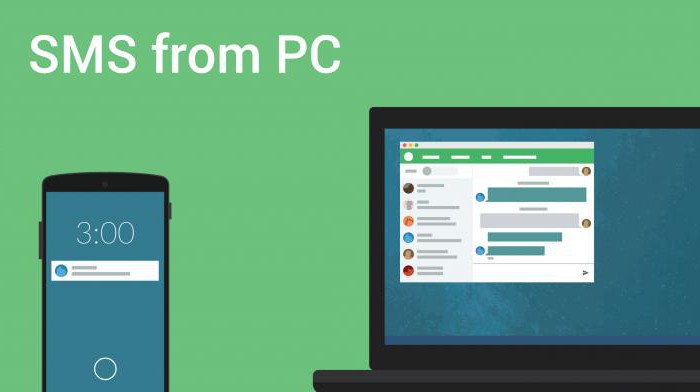
А иногда вопрос о том, как прочитать СМС на телефоне через компьютер, интересует тех, кто часто забывает свой телефон в машине или в сумке. Чтобы быстро принять информацию и оставаться на связи, можно настроить дистанционный доступ к смартфону. В общем, причин для этого много, как и способов решения.
Перенос
Если вы не знаете, как читать СМС со своего телефона, сидя за компьютером, в этом вам поможет резервная копия. Чтобы её сделать, нужно осуществить экспорт информации. Кстати, в старых моделях телефонов, которые не имели операционной системы, в комплекте шли диски с фирменным ПО. Утилиты синхронизировали данные и помогали управлять ими на ПК.
Программа
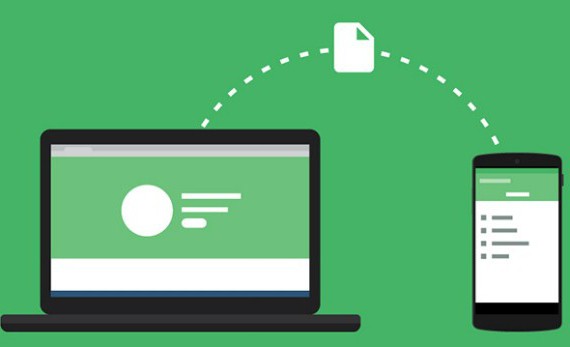
Подобных приложений в Интернете много. Нужно просто поискать, возможно, парочку придется попробовать лично. Все они удобные, есть русифицированные версии. Большинство из них помогает синхронизировать данные со смартфона, управляя содержимым.
Дистанционный доступ
В Интернете часто пользователи ищут способ, как на компьютере посмотреть СМС, если гаджета коснулись неполадки. Это может быть и разбитый экран, и сбои в работе тачскрина. Чтобы узнать, кто же вам написал, нужно заранее подключить дистанционный доступ. Так у вас всегда будет способ достать данные из телефона через ПК.
AirDroid
Есть у приложения и более интересные функции. К примеру, оно передает свое местоположение и может запустить камеру телефона, не открывая самого приложения. Так, если произошла кража, вор не заметит, что за ним следят. Кроме того, приложение открывает доступ к карте памяти, превращая накопитель в удаленное хранилище.
Работа с AirDroid
Для успешной синхронизации устройствам нужно, чтобы они находились в одной сети. Чтобы не усложнять ничего, просто подключитесь через Wi-Fi. Когда соединение будет завершено, веб-обозреватель покажет вам содержимое телефона.
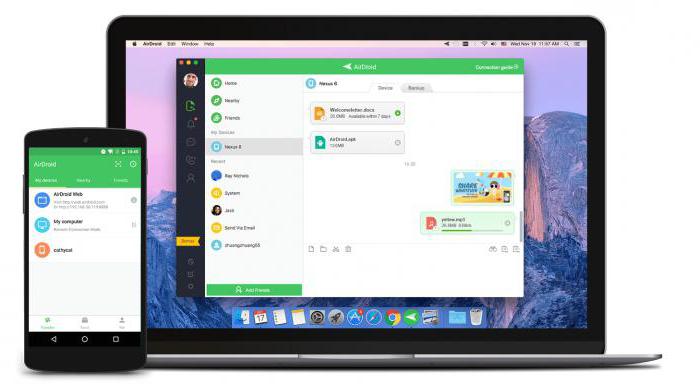
Пользователь видит рабочий стол гаджета. Слева находятся иконки. Тут можно зайти в любую программу или приложение, которое есть на телефоне. Можно использовать ярлык быстрого доступа. Справа будут доступны все инструменты. Сюда мы загружаем нужные файлы, вводим ссылки, открываем буфер-обмена и т. д.
К сожалению, работа с этой программой не совсем идеальная и комфортная. Есть некоторые ограничения. Чтобы использовать смартфон в таком режиме, нужны права суперпользователя. Иначе некоторые функции будут недоступны - не сможете делать удаленно скриншоты, например.
Несмотря на наличие бесплатной версии, полный функционал и неограниченные возможности есть только у премиум-версии. С ней вы сможете использовать камеру, звонить, передавать небольшие файлы и не смотреть рекламу. Если вы хотите попробовать утилиту, можете написать о ней отзыв в "Твиттере" и получить двухмесячную подписку.
WiFi File Transfer
Как прочитать СМС на телефоне через компьютер? Если вам не подошла предыдущая программа, можете попробовать WiFi File Transfer. Эта утилита помогает синхронизировать смартфон с компьютером без кабеля. Очень удобно, если у вас вдруг поврежден провод или не работают порты.
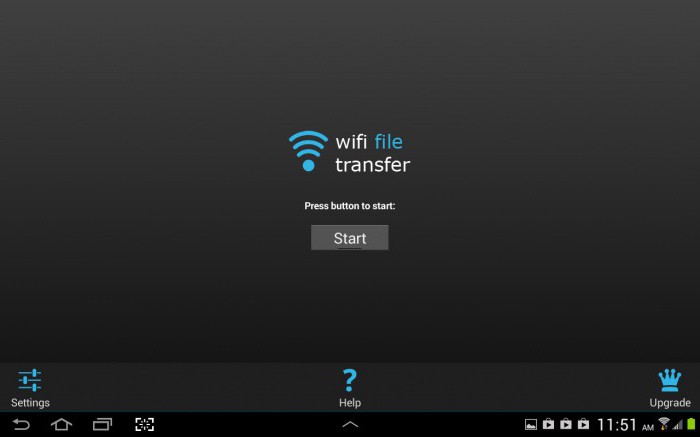
Это хороший файловый-менеджер, который помогает передавать файлы разного размера и формата. Работает в том случае, если оба устройства находятся в одной сети. Тогда утилита присылает ссылку, чтобы браузер мог быстро присоединиться к гаджету.
SnapPea
Пользователи, которые не знают, как прочитать СМС на телефоне через компьютер, могут попробовать использовать приложение SnapPea. Оно также дает компьютеру доступ к гаджету. Чтобы аппараты синхронизировать, нужно зайти в браузер ПК на официальный сайт и ввести код, который дала программа.

Подключать приложение можно только по сети Wi-Fi. При этом оба девайса должны быть в одной Сети. В целом это и вся настройка.
Зато эта утилита быстрая. Единственное, можно столкнуться с периодическими разрывами соединения. Система будет просить заново вводить код. К этому нужно быть готовым.
Некоторые пользователи хотят узнать, можно ли прочитать СМС с телефона через компьютер. «Теле2» - это оператор, который на своем сайте не раз отвечал на подобные вопросы. Конечно, большинство пользователей не хочет шпионить. Такое желание возникает из-за того, что смартфон был утерян и т. д.

Иногда выполнить какие-то манипуляции с папками телефона бывает проще и быстрее если, войти в него через компьютер.
"Сложность" заключается лишь в одном, нужно переключить режим работы usb с зарядки устройства на передачу файлов по кабелю. Впрочем можно задействовать и встроенный Bluetooth.
На многих андроидах, окна с выбором действия "Зарядка через usb" или "Передача файлов", всплывают сразу, после втыкания кабеля в USB-порт компьютера, остается только выбрать нужный режим.
У других, необходимо выполнить некоторые манипуляции с экраном, прежде чем увидите окно с перечению действий для подключенного usb соединения с компьютером.

- Подключить кабель usb
- Разблокировать телефон, опустить шторку с меню (если нет подсказки)
- Кликнуть и переключить режим с "Зарядка. " на "Передача файлов"
- Войти в внутренний или внешний накопитель.
- Если окно на ПК не открылось произвольно:
- Открыть "Этот (Мой на Win7) Компьютер"
- Найти свое устройство, кликнуть
- Перейти в память телефона

Обычно появляются к обзору оба диска на выбор, с внешней если в устройстве стоит дополнительно Micro-SD карта и внутренней памятью телефона, кликаете на любой и так входите в телефон через компьютер.
- Разблокировать телефон,
- Опустить шторку с меню, включить Bluetooth
- В компьютере нажать значек в панели задач и выбрать "Добавление устройства Bluetooth"
- Нажать + для добавления телефона
- Выбрать тип устройства (в нашем случае Bluetooth), включить поиск
- Кликнуть по найденному телефону
- Ввести пароль и подтвердить его на телефоне
- Подключение телефона к компьютеру с помощью блютуза, завершено. Теперь можно отправлять и получать файлы.
При отсутствие значка блютуз на мониторе (такое бывает), нужно зайти в Пуск → Параметры → Устройства, а дальше по сказанному.
Вы можете написать сейчас и зарегистрироваться позже. Если у вас есть аккаунт, авторизуйтесь, чтобы опубликовать от имени своего аккаунта.
Примечание: Ваш пост будет проверен модератором, прежде чем станет видимым.
Последние посетители 0 пользователей онлайн

Они там все такие. Проще в Аудиомании брать, если хочется хорошие. Я брал с Али по 600 и по 1200р. Дороже - лучше. В основном.

Ещё лучше по Боде проверять номиналы. В симуляторе, конечно. АЧХ. Ток, транзистор и номиналы. Только модель(транзистора) желательно поближе к натуральной.

Самое главное, что мы не пошляки. ТНТшники над этим ржали бы до разрыва всего организма.

Господа радиолюбители, а может кто нибудь посоветовать более менее качественные терминалы для колонок с Али? Если там есть таковые конечно. Может кто покупал там что то приличное, киньте ссылочку пжс. А то куда там не сунься везде силумин "позолоченный". уточнение: для уся вообще то

Симуляторы бывают очень опасны) Прежде платы - рулит макетирование. Уже про это говорили. Может быть так, что и плата ненужна станет.. в прежнем виде. Блин, можно же попробовать ту самую простую (не путать с "плохою") "смещалку: И выставить то что вам нужно в ВК. R1 ставьте 1кОм. R2, чем выше номинал от 1 кОм, тем меньше ток. ВАХ транзисторных переходов всяко линейнее будет кристаллов стабика.
@Zvuk. Лучше на TL431 с диодом последовательно, чтобы можно было регулировать напряжение на затворах выходных латералов для начального значения их открывания.

Да. Нет. Странное напряжение не только на выводе 4, на VT1 тоже. Сколько у него точно на К и Э при наличии и отсутствии LM311?

Мы узнаем о том, как зайти в чужой телефон и каким образом можно установить удаленный доступ, чтобы залезть в телефон и контролировать его на расстоянии. Сервис Reptilicus позволит видеть все, что делается на телефоне другого человека.Так как залезть в чужой телефон? 4 способа удаленного доступа!
Способ 1. Как залезть без разрешения
Удаленный доступ – это возможность на расстоянии знать, что делает на своем телефоне человек (ребенок, муж/жена, любимый/любимая, друг/подруга или Ваш сотрудник). Это можно сделать без разрешения, но это незаконно. Именно поэтому перед установкой программы Reptilicus Вам будет выходить предупреждение, что тайная слежка за человеком карается законом. И что после установки необходимо сообщить (в любом удобном виде) о том, что на телефон установили контроль.
После того, как Вы установите программу, Вам станут доступны:
- переписка;
- звонки;
- координаты;
- фото с интернета;
- фото с галереи;
- установленные приложения;
- контакты;
- история браузера;
- нажатия клавиш;
- уведомления.
Это всё Вам будет доступно после того, как Вы узнаете, как залезть в телефон другого человека и получить удаленный контроль над ним.
Кроме того, Вы сможете управлять телефоном на расстоянии:
- включать тревогу;
- включать микрофон для записи;
- делать фото с камеры;
- блокировать вход в приложения;
- устанавливать период записи;
- делать скриншоты с экрана;
- перезагружать телефон.

Так как зайти в чужой телефон нужно будет обязательно (чтобы установить программу – бесплатно скачать здесь >> ), Вам нужно выбрать момент и заполучить его на 10-15 минут. Зато потом Вы можете даже не приближаться к этому аппарату.
Обязательно перед установкой (хоть она и предельно простая) нужно скачать руководство по установке здесь >> . Руководство позволит Вам правильно установить и настроить программу, чтобы потом не писать на сайт консультантам, что программа не работает, команды не отсылаются, а данные не приходят. Запомните: все работает, команды отсылаются и данные приходят – нужно просто сделать всё правильно.
Достаточно подробно об установке и о том, как контролировать телефон со своего телефона, планшета, ноутбука или компьютера, отписано в статье « Скрытый удаленный доступ к телефону Андроид с телефона ».
Способ 2. Как залезть бесплатно
В чужой телефон можно установить программу TeamViewer, которая также предоставить удаленный доступ. Её необходимо установить и на свой телефон и на телефон другого человека. Как работает данная программа и как она устанавливается очень подробно описано в статье « Управление телефоном с другого телефона: обзор лучших программ ».
Способ 3. Как залезть, не беря в руки телефон
Если Android. Мы уже в который раз писали и говорили, что невозможно на расстоянии, без ручной установки что-то сделать. Это раньше, когда версии Андроида были 2 и 3, и защита на них была мизерная, можно было устанавливать программы через СМС. Теперь же через ссылки устанавливаются только вирусы.
Если IPhone. Если же Вы хотите узнать, как проникнуть в чужой телефон Айфон не беря его в руки, тогда Вы это сделать сможете. В Интернете можно найти программы, которые будут следить за IPhone, без установки на сам аппарат. Нужно будет установить себе, а потом ввести ID и пароль от iCloud. Поэтому узнать эту информацию о целевом Айфоне нужно заранее. Достаточно подробно о таких программах описано в статье « Обзор лучших шпионских приложений для смартфонов ».
Способ 4. Как залезть, если нет доступа и нет данных
Если же у Вас нет данных о телефоне, и Вы никак не можете взять его в руки (даже на 15 минут), тогда Вы сможете:
- Либо купить и установить самостоятельно по руководству, а потом подарить
- Либо купить и подъехать к нашим специалистам, чтобы они установили
- Либо у нас заказать готовый телефон – марка телефона, цвет и нужные Вам настройки обговариваются со специалистами
Другими словами – перед тем как попасть в чужой телефон, необходимо заранее установить на него программу Reptilicus, а потом уже (найди предлог) подарить. Тогда Вы сможете попасть в чужой телефон без доступа к нему, ведь программа будет уже установлена, и сама автоматически будет передавать все действия.
Немного о том, как управлять через свой телефон
Теперь поговорим о том, как залезть в чужой телефон через свой. Итак, Вы установили на подконтрольный телефон программу. Теперь можете спокойно заходить в кабинет и просматривать полученные денные, а также управлять телефоном:
Вариант 1. Если у Вас компьютер – зайти на сайт – внести логин и пароль (придуманный при регистрации) – зайти в кабинет – вкладка «Данные» (там вся перехваченная информация) – вкладка «Команды» (ими Вы сможете управлять телефоном).
Вот как можно залезть в чужой телефон через компьютер. В любое удобное для Вас время, просто зайти на сайт и просматривать информацию, слушать звонки, читать переписку, отслеживать положение и многое другое.
Вот как Вы сможете, в любое удобное для Вас время, залезть в чужой телефон через свой телефон. Еще один плюс – Вам не нужно будет каждый раз вводить логин и пароль – просто установите галочку на «запомнить».
Вариант 3. Если у Вас IPhone – зайти на сайт – внести логин и пароль (придуманный при регистрации) – зайти в кабинет – вкладка «Данные» (там вся перехваченная информация) – вкладка «Команды» (ими Вы сможете управлять телефоном).
Вот как можно зайти со своего телефона в чужой, если у Вас аппарат на базе iOS. Мобильного кабинета для Айфона нет. Поэтому нужно будет (как и через компьютер) просто заходить на сайт и вводить свои данные.
Внимание! Никому и никогда не давайте свой пароль. Меняйте его почаще. Мы даем 100% гарантию на то, что абсолютно все Ваши данные находятся в безопасности. Никто, кроме Вас в Ваш кабинет зайти не может.
Заключение
В заключении хочется отметить главные аспекты:

1. Залезть в телефон другого человека действительно возможно, и для этого есть специальные программы.
2. Зайти со своего телефона в чужой телефон возможно, если Ваш Андроид то прям с телефона, если Ваш Айфон, то через сайт.
3. Проникнуть в чужой телефон без установки программ невозможно, если телефон Андроид и возможно, если он Айфон.
4. Попасть в чужой телефон через компьютер возможно в любое время суток с любой страны, где есть доступ к интернету.
Если у Вас остались вопросы – пишите нашим консультантам!
Читайте также:

